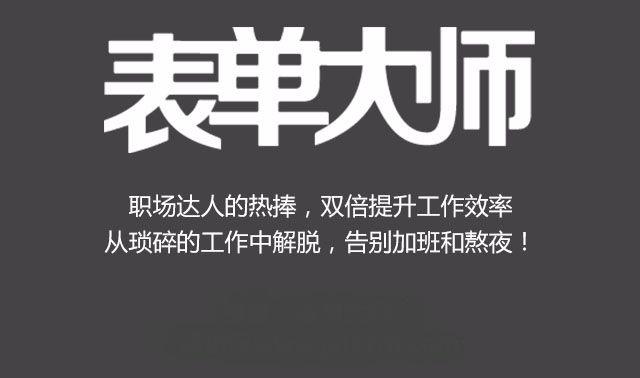作者:乔山办公网日期:
返回目录:excel表格制作
有小伙伴用Excel统计数据,可是在设置按日期筛选时,没办法实现按年、月、日维度筛选。问题出在哪了?
原来,表中他录入日期数据时,并不是用的Excel标准的日期格式,而是随手自己写的。Excel中日期格式默认的标准是用“-”、“/”或者直接中文“年月日”来分隔的。那么,就以下表举例,如果格式输入错误,可还是想对日期栏进行筛选,比如筛选出2018年3月入职的员工,这时怎么办呢?一个个修改肯定很麻烦,其实有个小功能可以解决这个问题。往下看好了:
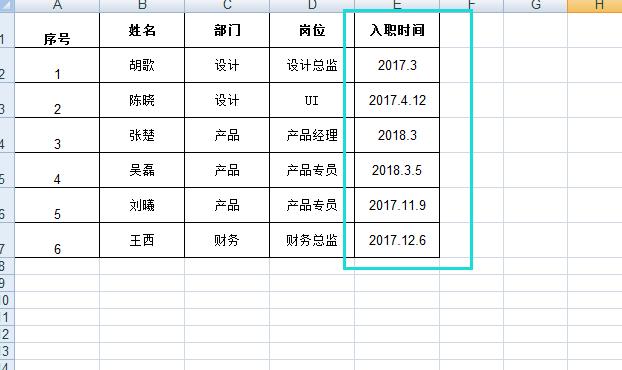
首先,在菜单栏选择开始-数据-筛选,然后表格内的数据则可进行筛选,但是可以在入职日期的下拉菜单中看到,数据并没有按照年、月、日划分的维度,这时就需要先把日期变成标准的日期格式。
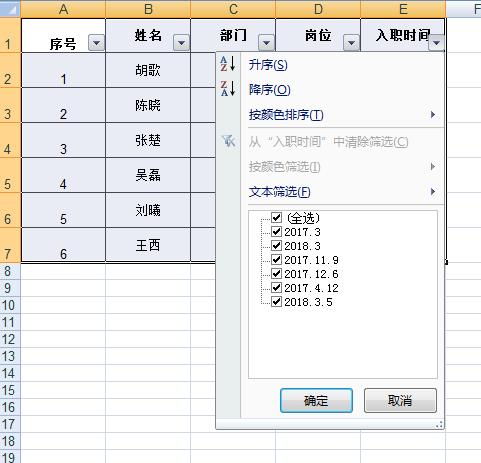
接着,选择入职日期栏,然后进行整体替换,将日期中的“.”全部替换成标准的日期格式比如“-”或者“/”。这时可以看到替换结果,所有日期都变成了标准的日期格式。
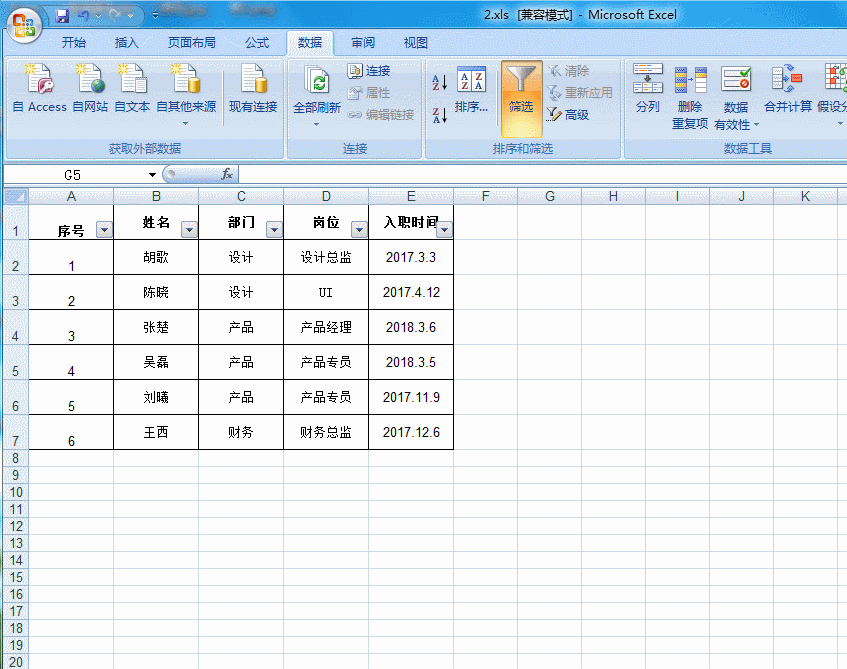
然后,再点击入职日期的下拉按钮,可以看到日期按照年、月进行了划分,点击数字前面的“+”和“-”可以展开、折叠数据。
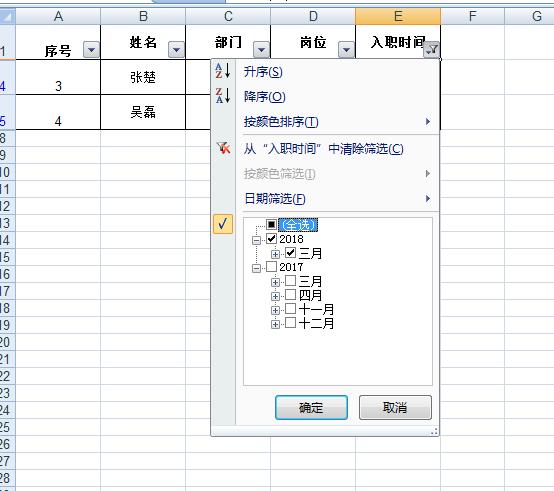
最后,在下拉菜单中勾选2018、三月,就可以看到筛选结果了。
除了以上这种方法,还有一个更简单的就是用表单大师创建在线电子表单。这样创建的时候就按照年、月、日进行录入。就不会存在格式错误的问题,查询起来同样很简单,开启公开查询按钮,勾选按日期查询就可以啦。不信登录网站去试试吧~